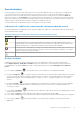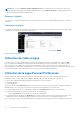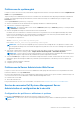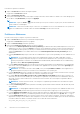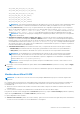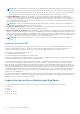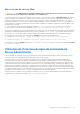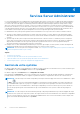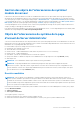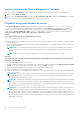Users Guide
Table Of Contents
- Dell OpenManage Server Administrator Version 8.4 Guide de l’utilisateur
- Table des matières
- Introduction
- Installation
- Mise à jour de composants système particuliers
- Storage Management Service (Service de gestion de stockage)
- Instrumentation Service
- Contrôleur d'accès à distance (RAC)
- Journaux
- Nouveautés de cette version
- Disponibilité des normes de gestion des systèmes
- Page d'accueil de Server Administrator
- Autres documents utiles
- Obtention d'une assistance technique
- Contacter Dell
- Configuration et administration
- Contrôle des accès basé sur des rôles
- Authentification
- Cryptage
- Attribution des privilèges d'utilisateur
- Ajout d'utilisateurs à un domaine sur les systèmes d'exploitation Windows
- Création d'utilisateurs Server Administrator sur les systèmes d'exploitation Red Hat Enterprise Linux et SUSE Linux Enterprise Server pris en charge
- Création d'utilisateurs avec des privilèges d'utilisateur
- Création d'utilisateurs avec des privilèges d'utilisateur privilégié
- Modification des privilèges d'utilisateur Server Administrator sur les systèmes d'exploitation Linux
- Création d'utilisateurs Server Administrator pour VMware ESXi 5.X et ESXi 6.X
- Désactivation de comptes d'invités et anonymes sur des systèmes d'exploitation Windows pris en charge
- Configuration de l'agent SNMP
- Configuration de l'agent SNMP sur les systèmes exécutant des systèmes d'exploitation Windows pris en charge
- Modification du nom de communauté SNMP
- Configuration de votre système pour envoyer des interruptions SNMP à une station de gestion
- Configuration de l'agent SNMP sur les systèmes exécutant un système d'exploitation Red Hat Enterprise Linux pris en charge
- Configuration du contrôle d'accès de l'agent SNMP
- Actions d'installation de l'agent SNMP de Server Administrator
- Modification du nom de communauté SNMP
- Configuration de votre système pour envoyer des interruptions à une station de gestion
- Configuration de l'agent SNMP sur les systèmes fonctionnant sous des systèmes d'exploitation SUSE Linux Enterprise Server pris en charge
- Actions d'installation SNMP de Server Administrator
- Activation de l'accès SNMP à partir d'hôtes distants
- Modification du nom de communauté SNMP
- Configuration de l'agent SNMP sur des systèmes exécutant les systèmes d'exploitation VMware ESXi 5.X et ESXi 6.X pris en charge
- Configuration de votre système pour envoyer des interruptions à une station de gestion
- Configuration du pare-feu sur les systèmes exécutant les systèmes d'exploitation Red Hat Enterprise Linux et SUSE Linux Enterprise Server pris en charge
- Utilisation de Server Administrator
- Ouverture et fermeture de session
- Ouverture d'une session Server Administrator sur le système local
- Connexion au système géré de Server Administrator — Utilisation de l'icône de bureau
- Connexion au système géré de Server Administrator — Utilisation du navigateur Web
- Ouverture d'une session Central Web Server
- Utilisation de l'ouverture de session Active Directory
- Connexion directe
- Configuration des paramètres de sécurité sur des systèmes exécutant un système d'exploitation Microsoft Windows pris en charge
- Page d'accueil de Server Administrator
- Utilisation de l’aide en ligne
- Utilisation de la page d'accueil Préférences
- Utilisation de l'interface de ligne de commande de Server Administrator
- Ouverture et fermeture de session
- Services Server Administrator
- Gestion de votre système
- Gestion des objets de l'arborescence du système/module de serveur
- Objets de l'arborescence du système de la page d'accueil de Server Administrator
- Gestion des préférences : Options de configuration de la page d'accueil
- Utilisation de Remote Access Controller
- Affichage des informations de base
- Configuration du périphérique d'accès à distance pour utiliser une connexion LAN
- Configuration du périphérique d'accès à distance pour utiliser une connexion par port série
- Configuration du périphérique d'accès à distance pour utiliser une communication série sur le LAN
- Configuration supplémentaire pour iDRAC
- Configuration des utilisateurs du périphérique d'accès à distance
- Définition des alertes de filtre d'événements sur plateforme
- Journaux de Server Administrator
- Définition d'actions d'alerte
- Définition d’actions d’alerte pour les systèmes exécutant les systèmes d’exploitation Red Hat Enterprise Linux et SUSE Linux Enterprise Server pris en charge
- Définition des actions d’alerte sous Microsoft Windows Server 2008
- Définition de l'action d'alerte Exécuter l'application sous Windows Server 2008
- Messages d'alertes de filtre d'événements sur plateforme du contrôleur BMC/iDRAC
- Dépannage
- Questions fréquemment posées
REMARQUE : Lors de l'utilisation d'un certificat auto-signé, la plupart des navigateurs Web affichent un avertissement non de
confiance car le certificat auto-signé n'est pas signé par une autorité de certification (AC) de confiance du système d'exploitation.
Certains paramètres de navigateur sécurisés peuvent également bloquer les certificats SSL auto-signés. L'interface GUI Web de
Server Administrator requiert un certificat signé par une autorité de certification pour de tels navigateurs sécurisés.
● Certificate Maintenance (Maintenance de certificats) : vous permet de générer une requête de signature de certificat (RSC)
comprenant des informations sur l'hôte requis par l'autorité de certification pour automatiser la création d'un certificat Web SSL de
confiance. Vous pouvez récupérer le fichier RSC nécessaire depuis les instructions qui figurent sur la page (RSC) ou en copiant le
texte complet dans la boîte de texte qui se trouvent sur la page de RSC et en le collant dans le formulaire de l'autorité de certification.
Le texte doit être au format codé Base64.
REMARQUE : Vous pouvez également afficher les informations du certificat et exporter le certificat en cours d'utilisation au
format Base64, qui peut être importé par d'autres services Web.
● Importer une chaîne de certificat : cette option vous permet d’importer la chaîne de certificat (au format PKCS # 7) signé par une
AC de confiance. Le certificat peut être dans un format encodé Base64 ou DER.
● Importer un magasin de clés PKCS12 : cette fonctionnalité vous permet d’importer un magasin de clés PKCS#12 qui remplace la clé
privée et le certificat utilisés dans le serveur Web de Serveur Administrator. PKCS#12 est le magasin de clés public qui contient une clé
privée et le certificat d’un serveur Web. Server Administrator utilise le format Java KeyStore (JKS) pour stocker les certificats SSL et
sa clé privée. L’importation d’un magasin de clés PKCS#12 sur Server Administrator entraîne la suppression des entrées du magasin de
clés et importe une clé privée et des entrées de certificat sur le JKS de Server Administrator.
REMARQUE : Un message d’erreur s’affiche si vous sélectionnez un fichier PKCS non valide ou saisissez un mot de passe
incorrect.
Certificats de serveur SSL
Le serveur Web Server Administrator est configuré pour utiliser le protocole de sécurité SSL (standard dans l'industrie) pour transférer
des données cryptées dans un réseau. SSL repose sur une technologie de cryptage asymétrique et est largement utilisé dans les
communications authentifiées et cryptées entre les clients et les serveurs pour prévenir l'écoute illicites sur les réseaux.
Un système SSL peut effectuer les tâches suivantes :
● S'authentifier auprès d'un client SSL
● Permettre aux deux systèmes d'établir une connexion cryptée
Le processus de cryptage fournit un haut niveau de protection des données. Server Administrator utilise la forme la plus fiable de cryptage
généralement disponible pour les navigateurs Internet en Amérique du Nord.
Le serveur Web Server Administrator possède un certificat numérique SSL unique auto-signé Dell par défaut. Vous pouvez remplacer
ce certificat SSL par défaut par un certificat signé par une autorité de certification (CA) connue. Une autorité de certification est une
entité commerciale reconnue dans l'industrie de la technologie informatique pour répondre de manière fiable aux normes exigeantes en
matière de filtrage, d'identification et d'autres critères de sécurité importants. Thawte et VeriSign sont des exemples de CA. Pour initialiser
le processus d'obtention d'un certificat signé par une autorité de certification, utilisez l'interface Web Server Administrator pour générer
une Requête de signature de certificat (RSC), accompagnée des informations sur votre société. Soumettez ensuite la RSC générée à une
CA telle que VeriSign ou Thawte. La CA peut être une CA racine ou intermédiaire. Après réception du certificat SSL signé par une CA,
chargez-le sur Server Administrator.
Le certificat SSL de chaque Server Administrator que la station de gestion doit approuver doit être placé dans le magasin de certificats de
la station de gestion. Une fois le certificat SSL installé sur les stations de gestion, les navigateurs pris en charge peuvent accéder à Server
Administrator sans renvoyer d’avertissements de certificat.
Onglets d'actions de Server Administrator Web Server
Les onglets d'action suivants s'affichent lorsque vous ouvrez une session pour gérer le Server Administrator Web Server :
● Propriétés
● Arrêt
● Journaux
● Gestion des alertes
● Gestion des sessions
36
Utilisation de Server Administrator